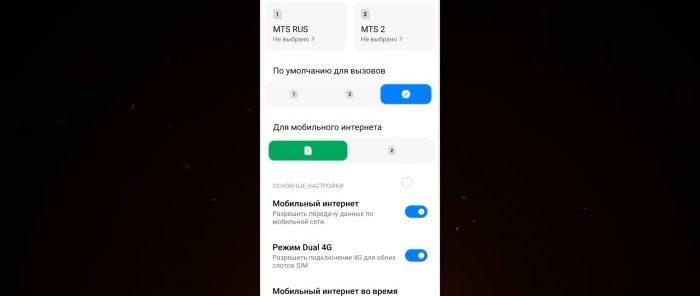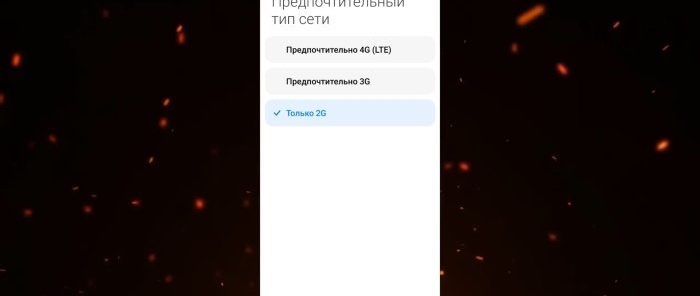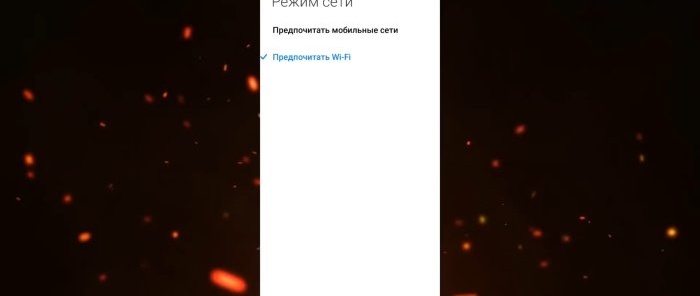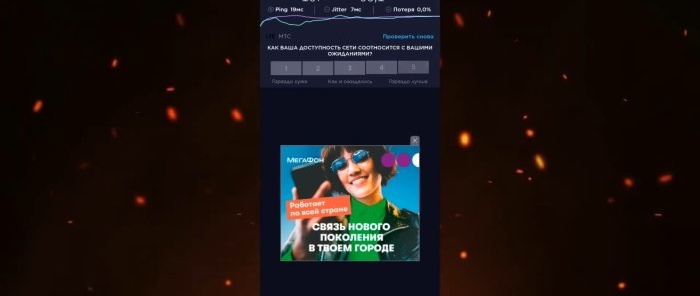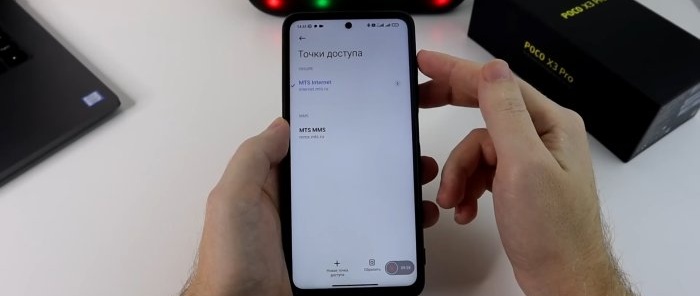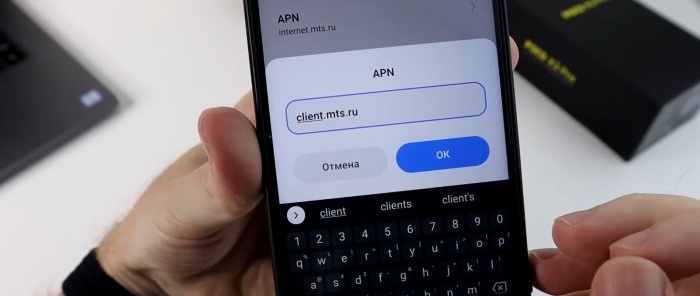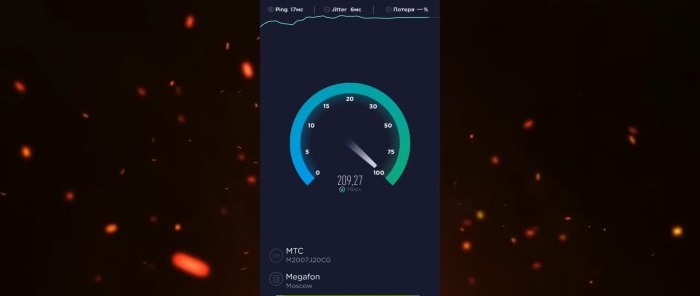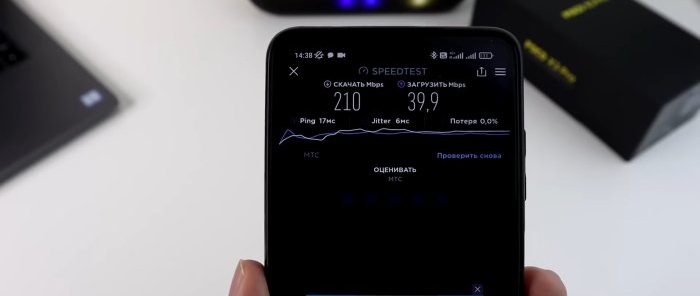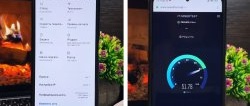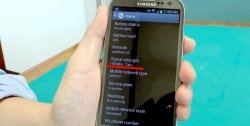Na internete je množstvo návodov na nastavenie SIM karty, mobilnej komunikácie a nastavenia internetu v smartfóne. Poďme sa na to bližšie pozrieť a rozobrať jednu možnosť, ktorá pomáha zvýšiť rýchlosť mobilného internetu a zlepšiť kvalitu komunikácie. Váš telefón bude prijímať stabilnejší signál zo základňovej stanice operátora a ako bonus bude spotrebovávať menej energie batérie.
Nastavenie karty SIM na zlepšenie pripojenia a výkonu internetu
Všetko si ukážeme na príklade smartfónu „POCA X3“, na ktorom je nainštalovaný shell „MIUI 12.5“ a smartfón používa Android 11. Hneď si povedzme, že sa nepočíta so zásadnými zmenami, právami „ROOT“ a odomknutie bootloadera z počítača nie je potrebné. V týchto nastaveniach nie je nič neobvyklé a sú vhodné pre každý smartfón.
Väčšina smartfónov má teda dve SIM karty. Zvyčajne jedna karta slúži na hovory, druhá na internet. Predstavme si hranice úloh pre každú SIM kartu. Ak to chcete urobiť, prejdite do časti „Nastavenia smartfónu“ a vyberte časť „SIM karty a mobilné siete“.
Najprv si všimneme, ktorú SIM kartu budeme mať štandardne na hovory a ktorú na mobilný internet. Keďže na hovory môžete použiť prvú aj druhú kartu, ponecháme možnosť „Nevybraté“. V tomto prípade vás telefón pri odchádzajúcom hovore vyzve na výber SIM karty.
K internetu prideľujeme kartu s výhodnou tarifou. Ďalej povolíme „Mobilný internet“. Povoľujeme „DUAL 4G mode“ nielen preto, aby sme umožnili 4G pripojenia pre oba sloty SIM kariet, ale aby sme otvorili nastavenia, ktoré budeme potrebovať neskôr.
Ďalej prejdite na nastavenia SIM karty, ktorá je určená len na hovory. Zobrazí sa sekcia „Preferovaný typ siete“. Tu si môžeme nezávisle vybrať, v ktorej sieti má SIM karta fungovať: 4G, 3G alebo 2G. A keďže túto SIM kartu máme čisto na volania, internet na nej nie je poskytovaný, volíme len 2G.
Oblasť pokrytia 2G je najväčšia. Môžete si všimnúť, že na miestach so zlou mobilnou komunikáciou sa telefón rýchlejšie vybíja. A aby sa nenamáhal v snahe udržať 4G, ktoré na tejto SIM karte na hovory nepotrebujeme, okamžite ju sfunkčníme v 2G sieťach. To šetrí energiu batérie.
Ďalej o šetrení peňazí. Ak váš mobilný operátor poskytuje službu volania cez Wi-Fi, potom má zmysel povoliť takéto hovory v nastaveniach SIM karty. Táto časť bude k dispozícii iba vtedy, keď vo svojom pláne povolíte volanie cez Wi-Fi. Nižšie bude ďalšia možnosť výberu sieťového režimu. Tie. máte na výber: uprednostniť sieť Wi-Fi alebo mobilnú, ak je z oboch sietí dostatočný signál. Ak sa teda nachádzate uprostred ničoho alebo v roamingu, kde je bežné Wi-Fi, povoľte túto funkciu volania a tarifa mobilného operátora vás určí ako v zóne domáceho používania.
Teraz sa vráťte do všeobecných nastavení SIM kariet a vyberte tú, ktorá je určená pre internet. Tu je to naopak. V časti „Preferovaný typ siete“ vyberte „4G“.
Ďalším krokom je pokúsiť sa zrýchliť mobilný internet na vašom smartfóne pomocou niektorých nastavení. Tu budete musieť experimentovať. Recept nie je stopercentný, niekomu sa rýchlosť zrýchli, niekomu nie. Ale za pokus to stojí.
Najprv si v aplikácii Speedtest zmeriame rýchlosť internetu pred nastavením. Indikácie: 187 Mbps pre sťahovanie a 58,1 pre upload. Uložme si ich na porovnanie. Vráťme sa do ponuky SIM karty a vyberieme časť „Prístupové body APN“. V tejto časti operátor štandardne zaregistruje adresu „APN“. V závislosti od telekomunikačného operátora je potrebné zmeniť adresu na inú.
Pred zmenou adresy si urobte snímku obrazovky svojej starej, aby ste na ňu nezabudli. Ak chcete vrátiť nastavenia späť.
Zadajte novú adresu, OK, vráťte sa späť a kliknite na Uložiť zmeny. Pozrite, internet zmizol a znova sa objavil. V rovnakých nastaveniach „APN Access Point“ prejdite do časti „Authentication Type“. Existujú dva protokoly „PAP“ a „CHAP“. Aký je medzi nimi rozdiel. PAP je jednoduchý overovací protokol, ktorý zahŕňa odoslanie používateľského mena a protokolu na server vzdialeného prístupu vo forme čistého textu. Teda bez šifrovania. A "CHAP" robí to isté, ale so šifrovaním. Preto, ak je pre vás súkromie dôležité, zvoľte „CHAP“. Ak nie, alebo vôbec nerozumiete, o čom hovoríme, nechajme všetko tak, ako bolo predvolene urobené.
Keď sa toto všetko zmení, znova kliknite na tri bodky nižšie a vyberte „Uložiť“.
S novými nastaveniami skontrolujeme rýchlosť internetu pomocou rovnakého programu „Speedtest“. Pre sťahovanie bolo 187 Mbps, pre upload 58,1. A "Ping" bol 19 ms. Po nastavení bola rýchlosť sťahovania 210, rýchlosť nahrávania 39. Rýchlosť sťahovania klesla. Ale „Ping“ sa zvýšil na 17 ms.
Zmeny sú kontroverzné. Využite to alebo nie, rozhodnite sa sami.